Hp LaserJet Pro M125ra User Manual [ru]

LASERJET PRO MFP
Руководствопользователя
M125-126 |
M125-126 |
M127-128 |
M127-128 |

МФПHP LaserJet Pro M125, M126, M127, M128
Руководствопользователя
Авторскиеправаилицензия
© 2013, 2014 Copyright Hewlett-Packard
Development Company, L.P.
Копирование, адаптацияилипереводбез предварительногописьменногоразрешения запрещены, заисключениемслучаев, разрешенныхзакономобавторскихправах.
Информация, содержащаясявэтом документе, можетбытьизмененабез предварительногоуведомления.
ГарантиинаизделияиуслугиHP устанавливаютсявспециальных гарантийныхположениях, прилагаемыхк такимизделиямиуслугам. Ничтоиз сказанноговнастоящемдокументене должноистолковыватьсякак дополнительнаягарантия. HP ненесет ответственностизатехническиеили редакторскиеошибкиилиупущения, содержащиесявнастоящемдокументе.
Edition 2, 1/2014
Номеризделия: CZ172-90929
Информацияотоварныхзнаках
Adobe®, Acrobat® иPostScript® являются зарегистрированнымитоварнымизнаками
Adobe Systems Incorporated.
НазваниеApple илоготипApple являются товарнымизнакамикомпанииApple Computer, Inc., зарегистрированнымивСШАи другихстранах/регионах. iPod являются товарнымзнакомкомпанииApple Computer, Inc. УстройстваiPod предназначенытолько длялегальногокопированиясразрешения правообладателя. Неворуйтемузыку!
Bluetooth являетсятоварнымзнакомего
собственникаииспользуетсякомпанией
Hewlett-Packard полицензии.
Microsoft®, Windows®, Windows XP® иWindows Vista® являютсязарегистрированнымивСША товарнымизнакамиMicrosoft Corporation.

Содержание
1 Знакомствосустройством............................................................................................................................ |
1 |
Сравнениеустройств........................................................................................................................................... |
2 |
Изображенияустройства.................................................................................................................................... |
4 |
Видспереди....................................................................................................................................... |
4 |
Видустройствасзади........................................................................................................................ |
5 |
Обзорпанелиуправления................................................................................................................................... |
6 |
M125a, M125r, M125ra, M126a .......................................................................................................... |
6 |
M125nw, M125rnw, M126nw .............................................................................................................. |
7 |
M127fn, M128fn, M127fp, M128fp ..................................................................................................... |
8 |
M127fw иM128fw ............................................................................................................................... |
9 |
Главныйэкранпанелиуправления(толькодлясенсорногоэкрана) ....................................... |
10 |
2 Лоткидлябумаги....................................................................................................................................... |
13 |
Поддерживаемыетипыиформатыбумаги.................................................................................................... |
14 |
Поддерживаемыеформатыбумаги.............................................................................................. |
14 |
Поддерживаемыетипыбумаги..................................................................................................... |
14 |
Загрузкаподающеголотка.............................................................................................................................. |
16 |
Настройкалоткадлябумагинебольшогоформата.................................................................... |
17 |
3 Печать....................................................................................................................................................... |
21 |
Заданияпечати(Windows) ................................................................................................................................ |
22 |
Каквыполнятьпечать(Windows) .................................................................................................. |
22 |
Двусторонняяпечатьвручномрежиме(Windows) ..................................................................... |
22 |
Печататьнесколькостраницналисте(Windows) ........................................................................ |
24 |
Выбортипабумаги(Windows) ........................................................................................................ |
26 |
Дополнительнаяинформацияопечати....................................................................................... |
28 |
Заданияпечати(Mac OS X) ................................................................................................................................ |
29 |
Каквыполнятьпечать(Mac OS X) .................................................................................................. |
29 |
Двусторонняяпечатьвручномрежиме(Mac OS X) ..................................................................... |
29 |
Печататьнесколькостраницналисте(Mac OS X) ........................................................................ |
30 |
Выбортипабумаги(Mac OS X) ........................................................................................................ |
30 |
RUWW |
iii |
Дополнительнаяинформацияопечати....................................................................................... |
31 |
Веб-печать.......................................................................................................................................................... |
32 |
HP ePrint ............................................................................................................................................ |
32 |
ПОHP ePrint ...................................................................................................................................... |
33 |
AirPrint ............................................................................................................................................... |
33 |
НастройкапрямойбеспроводнойпечатиHP .................................................................................................. |
34 |
4 Копирование.............................................................................................................................................. |
35 |
Копирование....................................................................................................................................................... |
36 |
Двустороннеекопирование.............................................................................................................................. |
37 |
Оптимизациякачествакопий........................................................................................................................... |
38 |
Регулировкаяркостикопии(светлееилитемнее) (толькодлямоделейсосветодиоднойпанелью |
|
управления) ........................................................................................................................................................ |
39 |
Уменьшениеилиувеличениекопий(толькодлямоделейсосветодиоднойпанелью |
|
управления) ........................................................................................................................................................ |
40 |
5 Сканирование............................................................................................................................................ |
41 |
СканированиеприпомощиПОHP Scan (Windows) ......................................................................................... |
42 |
СканированиеприпомощиПОHP Scan (Mac OS X) ......................................................................................... |
43 |
6 Факс.......................................................................................................................................................... |
45 |
Подключитеинастройтеустройстводляработысфаксами....................................................................... |
46 |
Подключениеустройства .............................................................................................................. |
46 |
Настройкапараметровконфигурацииустройства...................................................................... |
46 |
Настройкавремени, датыизаголовкафакса............................................................ |
47 |
Панельуправления.................................................................................... |
47 |
МастерустановкиHP Fax (Windows) ......................................................... |
48 |
Настройкаустройствакакавтономногофакса.......................................................... |
48 |
Настройкаустройстванаиспользованиевкачествеавтоответчика...................... |
49 |
Настройкаустройстванаиспользованиевкачестведобавочноготелефона....... |
50 |
УстановкаПОHP дляработысфаксом(Windows, дополнительно) .......................................... |
51 |
Отправкафакса.................................................................................................................................................. |
52 |
Отправьтефаксвручнуючерезпанельуправленияустройства. .............................................. |
52 |
ОтправкафаксаспомощьюпрограммногообеспеченияHP (Windows) ................................... |
53 |
Создание, редактированиеиудалениеномеровускоренногонабора....................................................... |
54 |
Программированиеиизменениеномеровбыстрогонабора...................................................... |
54 |
Удалениезаписейбыстрогонабора.............................................................................................. |
54 |
7 Управлениеустройством............................................................................................................................ |
57 |
Изменениетипаподключенияустройства(Windows) ................................................................................... |
58 |
iv |
RUWW |
Использованиеприложенийвеб-службHP (тольковмоделяхссенсорнойпанельюуправления) ....... |
59 |
ПанельинструментовустройстваHP (Windows) ............................................................................................. |
60 |
HP Utility дляMac OS X ....................................................................................................................................... |
62 |
ОткройтеутилитуHP Utility ............................................................................................................ |
62 |
ФункцииHP Utility ............................................................................................................................ |
62 |
Функциибезопасностиустройства.................................................................................................................. |
64 |
Установкаилиизменениепароляустройства.............................................................................. |
64 |
Блокировкаустройства.................................................................................................................. |
65 |
Настройкиэкономичныхрежимов................................................................................................................... |
66 |
ПечатьвэкономичномрежимеEconoMode .................................................................................. |
66 |
Настройкарежимаожидания/функцииавтоматическоговыключенияпослеустановки..... |
66 |
НапанелиуправленияустройстваотображаетсясообщениеобошибкеНизкийуровеньтонерав |
|
картриджеилиОченьнизкийуровеньтонеравкартридже ....................................................................... |
68 |
Включениеиотключениепараметровприоченьнизкомуровне............................................. |
68 |
Заменакартриджастонером........................................................................................................................... |
70 |
8 Решениепроблем....................................................................................................................................... |
73 |
Справочнаясистемапанелиуправления(толькодлямоделейссенсорнымэкраном) ............................ |
74 |
Пояснениесостоянийсветовыхиндикаторовнапанелиуправления(толькодлямоделейсо |
|
светодиоднойиндикацией) .............................................................................................................................. |
75 |
Печатьинформационныхстраниц................................................................................................................... |
78 |
Страницаконфигурации................................................................................................................. |
78 |
Страницасостояниярасходныхматериалов............................................................................... |
78 |
Восстановлениезаводскихнастроекпоумолчанию..................................................................................... |
80 |
Устранениезамятийинеполадокприподачебумаги................................................................................... |
81 |
Устройствонезахватываетбумагу................................................................................................ |
81 |
Устройствозахватываетбольшеодноголистабумаги. ............................................................. |
81 |
Частозаминаетсябумагавустройстве.......................................................................................... |
81 |
Предотвращениезамятийбумаги................................................................................................. |
83 |
Устранениезамятийвподающемлотке......................................................................................................... |
84 |
Устранениезамятийвобластикартриджейстонером................................................................................. |
87 |
Устранениезамятийввыходномлотке........................................................................................................... |
90 |
Устранениезамятийвустройствеподачидокументов................................................................................. |
93 |
Улучшениекачествапечати............................................................................................................................. |
96 |
Попробуйтевыполнитьпечатьиздругойпрограммы. ............................................................... |
96 |
Настройкапараметратипабумагидлязаданияпечати............................................................. |
96 |
Проверкапараметратипабумаги(Windows) ............................................................. |
96 |
Проверкапараметратипабумаги(Mac OS X) ............................................................. |
96 |
Проверкасостояниякартриджастонером.................................................................................. |
97 |
Печатьстраницыочистки............................................................................................................... |
97 |
Проверкаповреждениякартриджастонером............................................................................ |
98 |
RUWW |
v |
Проверкабумагиисредыпечати.................................................................................................. |
98 |
Используйтебумагу, котораясоответствуеттребованиямHP ................................ |
98 |
Проверкапараметровокружающейсреды............................................................... |
99 |
ПроверкапараметроврежимаEconoMode ................................................................................... |
99 |
Улучшениекачествакопированияисканирования.................................................................................... |
100 |
Проверьтенетлизагрязнениянастеклесканера..................................................................... |
100 |
Проверкапараметровбумаги...................................................................................................... |
100 |
Оптимизациякачестватекстаилиизображений....................................................................... |
101 |
Копированиеоткраядокрая...................................................................................................... |
101 |
Очиститероликиподачииразделительнуюпластинуустройстваподачидокументов. ..... |
102 |
Улучшениекачествафаксимильныхизображений..................................................................................... |
104 |
Проверкастекласканерананаличиезагрязнений................................................................... |
104 |
Проверкапараметровразрешенияприотправкефакса.......................................................... |
104 |
Проверьтенастройкуяркости/затемнения. ............................................................................... |
105 |
Проверкапараметроврежимаисправленияошибок............................................................... |
105 |
Проверкапараметрамасштабированияподформатстраницы.............................................. |
106 |
Очиститероликиподачииразделительнуюпластинуустройстваподачидокументов. ..... |
106 |
Отправказаданиянадругойфаксимильныйаппарат.............................................................. |
107 |
Проверкафаксимильногоаппаратаотправителя..................................................................... |
107 |
Решениепроблемпроводнойсети................................................................................................................ |
108 |
Некачественноеподключениенафизическомуровне............................................................. |
108 |
ВкомпьютереиспользуетсяневерныйIP-адресустройства................................................... |
108 |
Компьютернеможетсвязатьсясустройством.......................................................................... |
108 |
Вустройствеиспользуетсяневерноеподключениеинеправильныепараметры |
|
двустороннейпечати.................................................................................................................... |
109 |
Новоепрограммноеобеспечениеможетвызыватьнеполадкиссовместимостью. ............. |
109 |
Неправильныенастройкикомпьютераилирабочейстанции................................................. |
109 |
Устройствоотключеноилинастройкисетиневерны............................................................... |
109 |
Решениепроблембеспроводнойсети.......................................................................................................... |
110 |
Контрольныйсписокдляпроверкибеспроводногосоединения............................................ |
110 |
Устройствоперестаетпечататьпослезавершениянастройкибеспроводного |
|
соединения.................................................................................................................................... |
111 |
Устройствонепечатает, анакомпьютереустановленмежсетевойэкранстороннего |
|
разработчика................................................................................................................................. |
111 |
Беспроводноесоединениенеработаетпослеперемещениябеспроводного |
|
маршрутизатораилиустройства................................................................................................. |
111 |
Невозможноподсоединитьдополнительныекомпьютерыкустройствусфункциями |
|
беспроводнойсвязи...................................................................................................................... |
112 |
Устройствосбеспроводнымсоединениемтеряетсвязьприподсоединениик |
|
виртуальнойчастнойсети(VPN) .................................................................................................. |
112 |
Сетьнепредставленавспискебеспроводныхсетей................................................................ |
112 |
Беспроводнаясетьнефункционирует....................................................................................... |
112 |
vi |
RUWW |
Выполнениедиагностическоготестабеспроводнойсети....................................................... |
113 |
Уменьшениепомехвбеспроводнойсети................................................................................... |
113 |
Устранениепроблемсфаксом....................................................................................................................... |
114 |
Проверканастроекоборудования.............................................................................................. |
114 |
Факсыпередаютсямедленно...................................................................................................... |
115 |
Низкоекачествофаксимильногоизображения......................................................................... |
116 |
Факсобрываетсяилипечатаетсянадвухстраницах............................................................... |
117 |
9 Управлениерасходнымиматериаламиидополнительнымипринадлежностями.................................... |
119 |
Заказкомплектующих, дополнительныхпринадлежностейирасходныхматериалов........................ |
120 |
Деталидлясамостоятельногоремонта........................................................................................................ |
121 |
Дополнительныепринадлежности............................................................................................................... |
122 |
Указатель.................................................................................................................................................... |
123 |
RUWW |
vii |
viii |
RUWW |

1 Знакомствосустройством
●Сравнениеустройств
●Изображенияустройства
●Обзорпанелиуправления
ДляполученияполнойсправкиотHP длявашегоустройстваперейдитенавеб-узелwww.hp.com/support/ ljMFPM125series, www.hp.com/support/ljMFPM126series, www.hp.com/support/ljMFPM127series или www.hp.com/support/ljMFPM128series:
●Решениепроблем.
●Загрузкаобновленийпрограммногообеспечения.
●Участиевфорумахтехническойподдержки.
●Поискнормативнойинформациииинформацииогарантиях.
Выможететакжепосетитьсайтwww.hp.com/support дляполученияподдержкиподругимпродуктамHP вовсеммире.
RUWW |
1 |

Сравнениеустройств
M125a, M125r, |
M125nw, |
M127fn, M128fn |
M127fp, M128fp |
M127fw, M128fw |
M125ra, M126a |
M125rnw, |
|
|
|
|
M126nw |
|
|
|
Работасбумагой
Поддерживаемы еОС
Входнойлоток (вместимость150 листов)
Стандартный выходнойлоток (вместимость100 листов)
Удлинительдля короткого носителя
Windows XP, 32-
разряднаяверсия
Windows Vista (32-
и64-разрядные версии)
Windows 7 (32- и 64-разрядные версии)
Windows 8 (32- и 64-разрядные версии)
Windows 2003 Server (32и64-
разрядная версии), драйверытолько дляпечатии сканирования
Windows 2008 Server (32и64-
разрядная версии), драйверытолько дляпечатии сканирования
Windows 2012 Server, драйверы толькодля принтераи сканера
Mac OS X версии
10.6.8 иливыше
Поддерживаемыедрайверыпечати
ДрайверпечатиHP PCLmS находится накомпакт-дискевкомплектев качестведрайверапечатипо умолчанию.
2 Глава1 Знакомствосустройством |
RUWW |
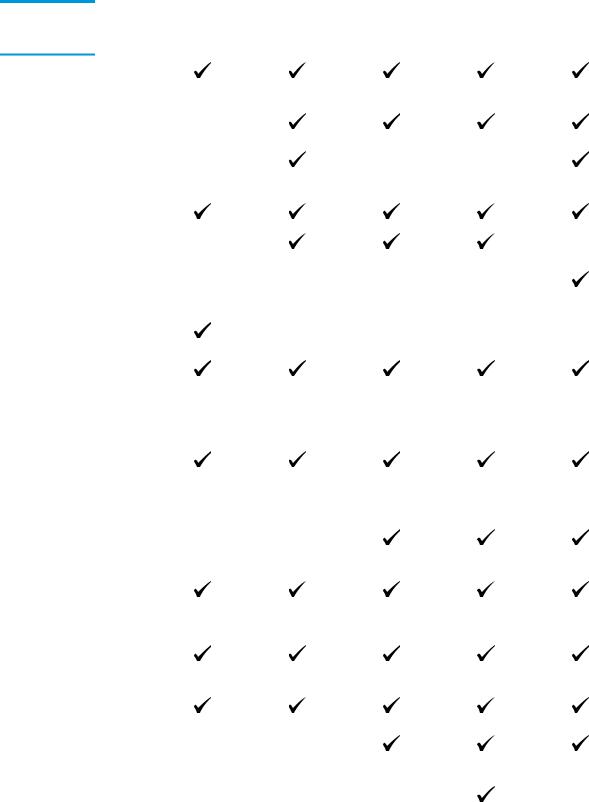
M125a, M125r, |
M125nw, |
M127fn, M128fn |
M127fp, M128fp |
M127fw, M128fw |
M125ra, M126a |
M125rnw, |
|
|
|
|
M126nw |
|
|
|
Возможности |
Высокоскоростно |
подключения |
еподключение |
|
USB 2.0 |
|
|
|
10/100 Ethernet |
|
LAN |
|
|
|
Подключениек |
|
беспроводной |
|
сети |
|
|
Память |
ОЗУ128 МБ |
|
|
Дисплейпанели |
2-строчныйЖК- |
управления |
дисплей |
|
|
|
Цветной |
|
сенсорный |
|
дисплей |
|
|
|
2-значный |
|
индикатор |
|
|
Печать |
Скоростьпечати: |
|
до20 стр/минна |
|
бумагеформата |
|
A4 и21 стр/минна |
|
бумагеформата |
|
Letter |
|
|
Копирование |
Планшетный |
|
сканер |
|
поддерживает |
|
бумагуформатов |
|
доA4 илиLetter |
|
|
|
Устройство |
|
подачи |
|
документов |
|
|
|
Копированиес |
|
разрешением |
|
300 точекна |
|
дюйм(dpi) |
|
|
Scan |
Разрешение |
(Сканирование) |
сканированиядо |
|
1200 dpi |
|
|
|
Цветное |
|
сканирование |
|
|
Факс |
V.34 сдвумя |
|
портамифакса |
|
RJ-11 |
|
|
|
Телефонная |
|
трубка |
|
|
RUWW |
Сравнениеустройств 3 |

Изображенияустройства
Видспереди
1 |
2 |
6 |




 3
3
5 |
4 |
7 |
1Выходнойлоток
2Сканер
3Кнопкавкл./выкл. питания
4Панельуправления(наклоняемаядляудобствапросмотра, типзависитотмодели)
5Входнойлоток
6Устройствоподачидокументов
7Удлинительдлякороткогоносителя
4 Глава1 Знакомствосустройством |
RUWW |

Видустройствасзади
1
2
3
4
5
6
1Разъемдлязащитыблокировкойкабельноготипа
2ВысокоскоростноеподключениеUSB 2.0
3ПортEthernet
4Разъемпитания
5Порт"линейноговхода" факсадляподключениялиниифакса-телефонакустройству
6Выходнойтелефонныйразъемдляподключениядополнительноготелефона,автоответчикаилидругогоустройства
RUWW |
Изображенияустройства 5 |

Обзорпанелиуправления
●M125a, M125r, M125ra, M126a
●M125nw, M125rnw, M126nw
●M127fn, M128fn, M127fp, M128fp
●M127fw иM128fw
●Главныйэкранпанелиуправления(толькодлясенсорногоэкрана)
M125a, M125r, M125ra, M126a
2 3 4 5
1 |
6 |
7
|
11 |
10 |
9 |
8 |
|
|
|
|
|
1 |
Светодиодныйдисплей |
|
|
Отображаетсячислокопий, уровеньзатемнениядляэтихкопийикоэффициент |
|
|
|
|
масштабированиявпроцентах. Такжеотображаютсякодыошибокпривозникновении |
|
|
|
|
проблем, требующихвнимания. |
|
|
|
|
|
2 |
Стрелкивверхивниз |
|
|
Отображаетсячислокопий, уровеньзатемнениядляэтихкопийиликоэффициент |
|
|
|
|
масштабированиявпроцентах. |
|
|
|
|
● Числокопий: Дляувеличенияилиуменьшениязначенийна1 шагнажимайтеклавиши |
|
|
|
|
менееоднойсекунды. Дляувеличенияилиуменьшениязначенийна10 шагов |
|
|
|
|
удерживайтеклавишиоднусекундуилиболее. |
|
|
|
|
● Уровеньзатемнениякопий: Дляувеличенияилиуменьшениязначенийна1 шаг |
|
|
|
|
нажимайтеклавишименееоднойсекунды. Дляувеличенияилиуменьшениядо |
|
|
|
|
максимальныхилиминимальныхзначенийудерживайтеклавишиоднусекундуили |
|
|
|
|
более. |
|
|
|
|
● Коэффициентмасштабированиявпроцентах: Дляувеличенияилиуменьшенияна10% |
|
|
|
|
нажимайтеклавишименееоднойсекунды. Дляувеличенияилиуменьшенияна100% |
|
|
|
|
удерживайтеклавишиоднусекундуилиболее. |
|
|
|
|
|
3 |
Индикаторуменьшения/ |
|
|
Указываетнато, чтофункцияуменьшенияилиувеличенияразмеракопированияактивна. |
|
увеличениякопий: |
|
|
|
|
|
|
|
|
4 |
Индикаторосветления/ |
|
|
Указываетнато, чтофункциязатемнениякопированияактивна. |
|
затемнениякопий: |
|
|
|
|
|
|
|
|
5 |
Индикаторколичествакопий |
|
Указываетнато, чтофункциячислакопийактивна. |
|
|
|
|
|
|
6 Глава1 Знакомствосустройством |
RUWW |

6 |
Кнопканастройки |
Выборпараметровкопирования: числокопий, затемнениеиразмеркопированиядлякаждого |
|
|
задания. Параметрпоумолчаниючислокопий. Чтобыизменитьпараметрпоумолчаниюдля |
|
|
всехзаданий, выберитепараметр, затемнажмитеиудерживайтеклавишу3 секунды. |
|
|
Изменитепараметр, когдаиндикаторначнетмигать. Ещеразнажмитеклавишу, чтобы |
|
|
сохранитьпараметр. |
|
|
|
7 |
Кнопка"Начатькопирование" |
Запускзаданиякопирования. |
|
|
|
8 |
Кнопка"Отмена" |
Отменатекущегозаданияилиочисткапоследнихвведенныхпараметров. Когдаустройство |
|
|
находитсявсостоянииготовности, длясбросапараметровкопированиядозначенийпо |
|
|
умолчанию. |
|
|
|
9 |
Индикаторсостоянияуровня |
Указываетнанизкийуровеньтонеравкартридже. |
|
тонера |
|
|
|
|
10 |
Индикатор"Внимание" |
Указываетнаналичиепроблемы. |
|
|
|
11 |
Индикатор"Готовность" |
Указываетнаготовностьустройстваилинаобработкузадания. |
|
|
|
M125nw, M125rnw, M126nw
1 |
2 |
3 |
4 |
5 |
6
13
 7
7
|
|
12 |
11 |
10 |
9 |
8 |
|
|
|
|
|||
1 |
Кнопка"Беспроводнаясеть" |
Включение/отключениебеспроводнойсети |
|
|||
|
|
|
|
|
|
|
2 |
Кнопка"Настройка" |
ОткрываетменюНастройка |
|
|
|
|
|
|
|
||||
3 |
Кнопка"Стрелкавлево" |
Используетсядляперемещенияуказателявлевоилидляпереходамеждупунктамименю |
||||
|
|
|
||||
4 |
Кнопка"OK" |
Подтверждениевыборапараметровилидействийдляпродолжения |
||||
|
|
|
||||
5 |
Кнопка"Стрелкавправо" |
Используетсядляперемещенияуказателявправоилидляпереходамеждупунктамименю |
||||
|
|
|
|
|
||
6 |
Кнопкавкл./выкл. питания |
Включаетиливыключаетустройство. |
|
|
||
|
|
|
||||
7 |
Кнопкаотмены |
Сброснастроек, отменатекущегозаданияиливыходизтекущегоменю |
||||
|
|
|
|
|
|
|
RUWW |
Обзорпанелиуправления 7 |

8 |
Кнопка"Параметры |
ОткрываетменюПараметрыкопирования |
|
копирования" |
|
|
|
|
9 |
Кнопка"Светлее/темнее" |
Регулировкапараметровзатемнениядлятекущегозаданиякопирования |
|
|
|
10 |
Кнопка"Количествокопий" |
Указаниеколичествакопий |
|
|
|
11 |
Кнопка"Назад" |
Возвратнапредыдущийэкран |
|
|
|
12 |
Кнопка"Начатькопирование" |
Запускзаданиякопирования |
|
|
|
13 |
Кнопка"ePrint" |
ОткрываетменюВеб-службы |
|
|
|
M127fn, M128fn, M127fp, M128fp
1 |
2 |
3 |
4 |
5 |
6
15
14
 7
7
|
|
13 |
12 |
11 |
10 |
9 |
8 |
|
|
|
|
|
|
||
1 |
Кнопка"Запуститьфакс" |
Запускзаданияфакса |
|
|
|
||
|
|
|
|
|
|
||
2 |
Кнопка"Настройка" |
ОткрываетменюНастройка |
|
|
|
||
|
|
|
|||||
3 |
Кнопка"Стрелкавлево" |
Используетсядляперемещенияуказателявлевоилидляпереходамеждупунктамименю |
|||||
|
|
|
|||||
4 |
Кнопка"OK" |
Подтверждениевыборанастройкиилидействиядляпродолжения |
|||||
|
|
|
|||||
5 |
Кнопка"Стрелкавправо" |
Используетсядляперемещенияуказателявправоилидляпереходамеждупунктамименю |
|||||
|
|
|
|
|
|||
6 |
Кнопкавкл./выкл. питания |
Включаетиливыключаетустройство. |
|
|
|||
|
|
|
|||||
7 |
Кнопкаотмены |
Сброснастроек, отменатекущегозаданияиливыходизтекущегоменю |
|||||
|
|
|
|
|
|||
8 |
Кнопка"Параметры |
ОткрываетменюПараметрыкопирования |
|
|
|||
|
копирования" |
|
|
|
|
|
|
|
|
|
|||||
9 |
Кнопка"Светлее/темнее" |
Регулировкапараметровзатемнениядлятекущегозаданиякопирования |
|||||
|
|
|
|
|
|
|
|
8 Глава1 Знакомствосустройством |
RUWW |
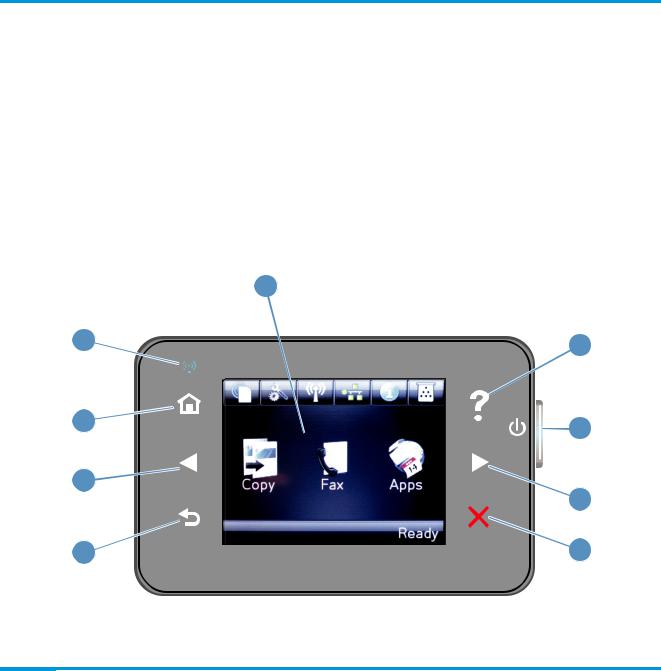
10 |
Кнопка"Количествокопий" |
Указаниеколичествакопий |
|
|
|
11 |
Кнопка"Назад" |
Возвратнапредыдущийэкран |
|
|
|
12 |
Кнопка"Начатькопирование" |
Запускзаданиякопирования |
|
|
|
13 |
Кнопка"ePrint" |
ОткрываетменюВеб-службы |
|
|
|
14 |
Цифроваяклавиатура |
Клавиатураиспользуетсядлянабораномеровфаксаилидлявыборапунктовменю |
|
|
|
15 |
Кнопкаповторногонабора |
Наборпоследнегономера, которыйиспользовалсявпредыдущемзаданииобработкифакса |
|
номерафакса |
|
|
|
|
M127fw иM128fw
|
1 |
|
9 |
2 |
|
8 |
|
|
|
||
3 |
||
|
||
7 |
4 |
|
|
||
6 |
5 |
1 |
Сенсорныйэкран |
Доступкфункциямустройстваиотображениетекущегосостояния |
|
|
|
2 |
Кнопкаииндикатор"Справка" |
Доступксправочнойсистемепанелиуправления |
|
|
|
3 |
Кнопкавкл./выкл. питания |
Включаетиливыключаетустройство. |
|
|
|
4 |
Кнопка"Стрелкавправо" |
Перемещениекурсоравправоилиперемещениеизображениявследующийэкран |
|
|
ПРИМЕЧАНИЕ. Даннаякнопкаподсвечиваетсятолькоеслиданнаяфункцияможет |
|
|
использоватьсявтекущемэкране. |
|
|
|
5 |
Кнопкаотмены |
Сброснастроек, отменатекущегозаданияиливыходизтекущегоэкрана |
|
|
ПРИМЕЧАНИЕ. Даннаякнопкаподсвечиваетсятолькоеслиданнаяфункцияможет |
|
|
использоватьсявтекущемэкране. |
|
|
|
RUWW |
Обзорпанелиуправления 9 |
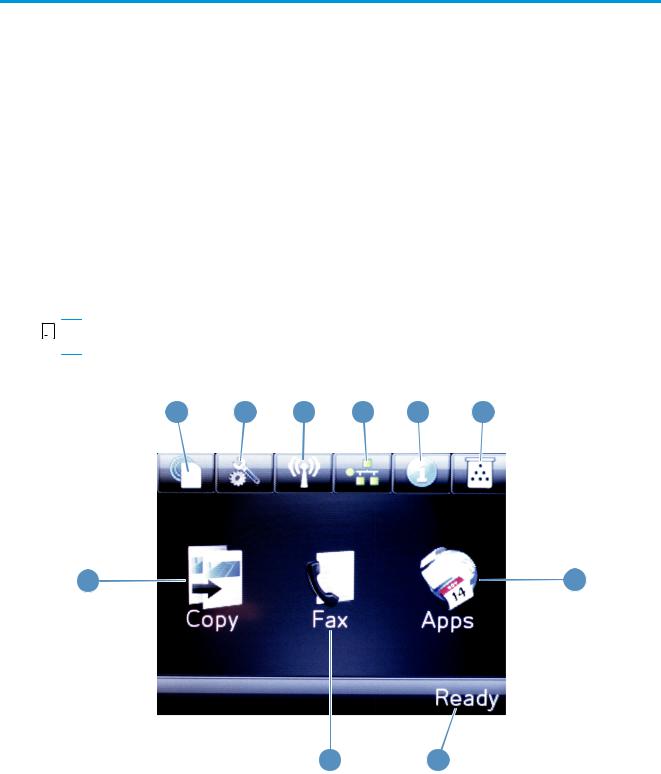
6 |
Кнопкаииндикатор"Назад" |
Возвратнапредыдущийэкран |
|
|
ПРИМЕЧАНИЕ. Даннаякнопкаподсвечиваетсятолькоеслиданнаяфункцияможет |
|
|
использоватьсявтекущемэкране. |
|
|
|
7 |
Кнопка"Стрелкавлево" |
Перемещениекурсоравправоилипереносизображениянаследующийэкран |
|
|
ПРИМЕЧАНИЕ. Даннаякнопкаподсвечиваетсятолькоеслиданнаяфункцияможет |
|
|
использоватьсявтекущемэкране. |
|
|
|
8 |
Кнопкаииндикаторглавного |
Переходнаглавныйэкран |
|
экрана |
|
|
|
|
9 |
Индикаторбеспроводной |
Показывает, включеналибеспроводнаясеть. Индикатормигаетвовремяподключения |
|
передачиданных |
устройствакбеспроводнойсети. |
|
|
|
Главныйэкранпанелиуправления(толькодлясенсорногоэкрана)
Главныйэкрандисплеяобеспечиваетдоступкфункциямустройстваиотображаетеготекущее состояние.


 ПРИМЕЧАНИЕ. Взависимостиотконфигурациипродукта, отображаемыенаглавномэкранефункции могутизменяться. Длянекоторыхязыковструктурапанелиможетбытьдругой.
ПРИМЕЧАНИЕ. Взависимостиотконфигурациипродукта, отображаемыенаглавномэкранефункции могутизменяться. Длянекоторыхязыковструктурапанелиможетбытьдругой.
1 |
2 |
3 |
4 |
5 |
6 |
10 |
7 |
|
|
9 |
8 |
|
|
|
|
1 |
Кнопка"Веб-службыHP" |
Быстрыйдоступкфункциямвеб-службHP, включаяHP ePrint |
|
|
|
|
|
2 |
Кнопка"Настройка" |
ОткрываетменюНастройка |
|
|
|
|
|
10 Глава1 Знакомствосустройством |
RUWW |

3 |
Кнопка"Беспроводнаясеть" |
ДоступвменюБеспроводнаясетьиинформацияосостояниибеспроводнойсети |
|
|
ПРИМЕЧАНИЕ. Приподключениикбеспроводнойсетивместоданногозначкапоявляется |
|
|
рядстолбцов, отображающихмощностьсигнала. |
|
|
|
4 |
Кнопка"Сеть" |
Доступксетевымнастройкамиинформации |
|
|
ПРИМЕЧАНИЕ. Даннаякнопкаотображаетсятолькоеслиустройствоподключеноксети. |
|
|
|
5 |
Кнопка"Информация". |
Просмотринформацииосостоянииустройства |
|
|
|
6 |
Кнопкарасходныхматериалов |
Информацияосостояниирасходныхматериалов |
|
|
|
7 |
КнопкаПриложения |
ДоступкменюПриложениядляпечатинапрямуюизвыбранныхвеб-приложений |
|
|
|
8 |
Состояниеустройства |
Содержитсведенияобщегохарактераосостоянииустройства |
|
|
|
9 |
КнопкаФакс |
Доступкфункцииобработкифаксов |
|
|
|
10 |
КнопкаКопировать |
Переходкфункциикопирования |
|
|
|
RUWW |
Обзорпанелиуправления 11 |
12 Глава1 Знакомствосустройством |
RUWW |

2 Лоткидлябумаги
●Поддерживаемыетипыиформатыбумаги
●Загрузкаподающеголотка
ДляполученияполнойсправкиотHP длявашегоустройстваперейдитенавеб-узелwww.hp.com/support/ ljMFPM125series, www.hp.com/support/ljMFPM126series, www.hp.com/support/ljMFPM127series или www.hp.com/support/ljMFPM128series:
●Решениепроблем.
●Загрузкаобновленийпрограммногообеспечения.
●Участиевфорумахтехническойподдержки.
●Поискнормативнойинформациииинформацииогарантиях.
Выможететакжепосетитьсайтwww.hp.com/support дляполученияподдержкиподругимпродуктамHP вовсеммире.
RUWW |
13 |

Поддерживаемыетипыиформатыбумаги
●Поддерживаемыеформатыбумаги
●Поддерживаемыетипыбумаги
Поддерживаемыеформатыбумаги


 ПРИМЕЧАНИЕ. Дляполучениянаилучшихрезультатоввыбирайтеправильныйтипиформатбумагив драйверепередпечатью.
ПРИМЕЧАНИЕ. Дляполучениянаилучшихрезультатоввыбирайтеправильныйтипиформатбумагив драйверепередпечатью.
Размер |
Габариты |
|
|
Letter |
216 x 279 мм |
|
|
Legal |
216 x 356 мм |
|
|
A4 |
210 x 297 мм |
|
|
A5 |
148 x 210 мм |
|
|
A6 |
105 x 148 мм |
|
|
B5 (JIS) |
182 x 257 мм |
|
|
Executive |
184 x 267 мм |
|
|
Открытки(JIS) |
100 x 148 мм(3,9" x 5,8") |
|
|
Двойныепочтовыекарточки(JIS) |
200 x 148 мм |
|
|
16K |
184 x 260 мм |
|
|
16K |
195 x 270 мм |
|
|
16K |
197 x 273 мм |
|
|
8,5" x 13" |
216 x 330 мм |
|
|
Конверт№10 |
105 x 241 мм |
|
|
КонвертMonarch |
98 x 191 мм |
|
|
КонвертB5 |
176 x 250 мм |
|
|
КонвертC5 |
162 x 229 мм |
|
|
КонвертDL |
110 x 220 мм |
|
|
Специальный |
От76 x 127 ммдо216 x 356 мм |
|
|
Поддерживаемыетипыбумаги


 ПРИМЕЧАНИЕ. Дляполучениянаилучшихрезультатоввыбирайтеправильныйтипиформатбумагив драйверепередпечатью.
ПРИМЕЧАНИЕ. Дляполучениянаилучшихрезультатоввыбирайтеправильныйтипиформатбумагив драйверепередпечатью.
●Обычная
●HP EcoSMART Lite
●Легкая60-74 г
14 Глава2 Лоткидлябумаги |
RUWW |
●Среднейплотности96–110 г
●Плотная111–130 г
●Сверхплотная131–175 г
●Монохромнаялазернаяпрозрачнаяпленка
●Наклейки
●Фирменныйбланк
●Печатныйбланк
●Перфорированная
●Цветная
●Грубая
●Высококачественнаябумага
●Переработанная
●Конверт
●Плотнаяписчаябумага
RUWW |
Поддерживаемыетипыиформатыбумаги 15 |

Загрузкаподающеголотка


 ПРИМЕЧАНИЕ. Призагрузкеновойбумагиубедитесь, чтовподающемлоткенетстаройбумаги, и выровняйтестопкуновойбумаги. Непролистывайтепачкубумаги. Соблюдениеэтогоправила предупреждаетзахватустройствомнесколькихлистоводновременноиснижаетвероятность возникновениязамятий.
ПРИМЕЧАНИЕ. Призагрузкеновойбумагиубедитесь, чтовподающемлоткенетстаройбумаги, и выровняйтестопкуновойбумаги. Непролистывайтепачкубумаги. Соблюдениеэтогоправила предупреждаетзахватустройствомнесколькихлистоводновременноиснижаетвероятность возникновениязамятий.
1.Загрузитебумагувподающийлотоклицевой сторонойвверх.
Ориентациябумагивлоткеменяетсяв зависимостиоттипазаданияпечати. Дополнительныесведениясм. вразделе Таблица2-1 Ориентациябумагивовходном лоткенастр. 17.
2.Скорректируйтеположениенаправляющих так, чтобыониприлегаликбумаге.
16 Глава2 Лоткидлябумаги |
RUWW |

Таблица2-1 Ориентациябумагивовходномлотке
Типбумаги |
Режимдвустороннейпечати |
Какзагрузитьбумагу |
|
|
|
Бланковаябумагаилифирменные |
Односторонняяилидвусторонняя |
Лицевойсторонойвверх |
бланки |
печать |
Верхнимкраемвнутрьустройства |
|
|
Перфорированная |
Односторонняяилидвусторонняя |
Лицевойсторонойвверх |
|
печать |
Отверстиядолжнырасполагатьсяслева |
|
|
Конверты |
1-сторонняяпечать |
Лицевойсторонойвверх |
Верхнимкраемкправойсторонелотка, крайсмаркойпо направлениюкустройству
Настройкалоткадлябумагинебольшогоформата
Дляпечатинаносителе, длинакоторогосоставляетменее185 мм, используйтеудлинительдля короткогоносителя.
RUWW |
Загрузкаподающеголотка 17 |

1.Извлекитеудлинительдлякороткогоносителя изгнезда, расположенногонаправойстороне зонызагрузки.
2.Присоединитеудлинителькнаправляющей бумагиподлиненавходномлотке.
3.Загрузитебумагувлотокиотрегулируйте направляющиетак, чтобыониприлегалик бумаге.
18 Глава2 Лоткидлябумаги |
RUWW |

4.Протолкнитебумагувустройстводоупора, затемпередвиньтенаправляющуюбумагипо длинетак, чтобыудлинительподдерживал бумагу.
5.Позавершениипечатинакороткомносителе извлекитеудлинительдлякороткогоносителя извходноголотка, азатемположитееговотсек хранения.
RUWW |
Загрузкаподающеголотка 19 |
20 Глава2 Лоткидлябумаги |
RUWW |
